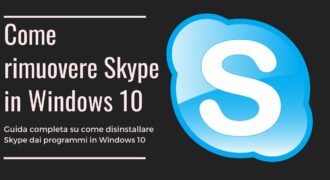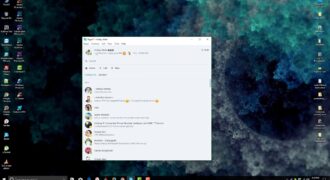Per eliminare Skype dal proprio dispositivo, è possibile seguire questi semplici passaggi:
1. Fare clic sul pulsante Start o sull’icona Windows e selezionare “Impostazioni” (o “Opzioni” a seconda della versione del sistema operativo).
2. Selezionare “App e funzionalità” o “Programmi e funzionalità”.
3. Trovare Skype nell’elenco delle applicazioni installate e selezionarlo.
4. Fare clic su “Disinstalla” o “Rimuovi” e seguire le istruzioni sullo schermo per completare la disinstallazione.
In alternativa, è possibile utilizzare un software di disinstallazione di terze parti per rimuovere completamente Skype e tutti i file associati dal proprio dispositivo.
Cancellarsi in modo definitivo da Skype: ecco come fare
Se sei stanco di usare Skype e vuoi cancellare il tuo account in modo definitivo, ecco come fare:
- Accedi al tuo account Skype: Vai al sito web di Skype e accedi al tuo account con le tue credenziali.
- Vai alle impostazioni del tuo account: Clicca sull’icona del tuo profilo e seleziona “Impostazioni” dal menu a discesa.
- Seleziona “Account e profilo”: Nella sezione Impostazioni, seleziona “Account e profilo” dal menu a sinistra.
- Seleziona “Chiudi account”: Scorri verso il basso fino alla sezione “Chiudi account” e seleziona “Chiudi account”.
- Seleziona il motivo della chiusura del tuo account: Skype ti chiederà il motivo per cui vuoi chiudere il tuo account. Seleziona il motivo che corrisponde alla tua situazione.
- Conferma la chiusura del tuo account: Skype ti chiederà di confermare la chiusura del tuo account. Leggi attentamente le istruzioni e conferma la chiusura del tuo account.
- Verifica la chiusura del tuo account: Skype ti invierà un’email di conferma una volta che il tuo account è stato chiuso. Verifica la tua casella di posta elettronica per assicurarti che il tuo account sia stato chiuso con successo.
Ricorda che una volta chiuso il tuo account, non sarà possibile recuperare i tuoi dati o le tue conversazioni. Assicurati di aver salvato tutte le informazioni importanti prima di procedere con la cancellazione del tuo account Skype.
Impossibile disinstallare Skype: quale potrebbe essere il motivo?
Se stai cercando di disinstallare Skype dal tuo computer ma incontri problemi, ci possono essere diverse ragioni per cui non riesci a farlo.
Primo passaggio: Assicurati che Skype non sia in esecuzione sul tuo computer. Chiudi tutte le finestre di Skype e verifica nella barra delle applicazioni se l’icona di Skype è ancora presente. Se sì, fai clic con il tasto destro sull’icona e seleziona “Esci”.
Secondo passaggio: Controlla se Skype è ancora in esecuzione nel Task Manager. Apri il Task Manager (premi contemporaneamente i tasti Ctrl + Shift + Esc), vai alla scheda “Processi” e cerca “Skype.exe”. Se lo trovi, fai clic con il tasto destro e seleziona “Termina processo”.
Terzo passaggio: Verifica di avere i diritti di amministratore sul tuo computer. Se non sei l’amministratore, potresti non avere il permesso per disinstallare Skype. Se sei l’amministratore, prova a disinstallare Skype utilizzando l’opzione “Disinstalla un programma” dal Pannello di controllo. Se non funziona, puoi provare a utilizzare un software di disinstallazione di terze parti.
Quarto passaggio: Verifica se ci sono problemi con il registro di sistema del tuo computer. Il registro di sistema contiene informazioni importanti sulle applicazioni installate sul tuo computer. Se ci sono problemi con il registro di sistema, potresti non essere in grado di disinstallare Skype. Puoi utilizzare uno strumento di riparazione del registro di sistema per risolvere eventuali problemi.
Quinto passaggio: Se non riesci ancora a disinstallare Skype, puoi provare a reinstallarlo e poi disinstallarlo di nuovo. A volte questo metodo può risolvere eventuali problemi di disinstallazione.
Seguendo questi passaggi, dovresti essere in grado di disinstallare Skype dal tuo computer senza problemi. Tuttavia, se il problema persiste, potresti dover contattare il supporto tecnico di Skype per ulteriore assistenza.
Effetti dell’eliminazione dell’account Skype.
Eliminare un account Skype comporta alcuni effetti importanti. Ecco i passaggi per farlo:
- Accedi al tuo account Skype
- Clicca su “Impostazioni” nella barra laterale
- Seleziona “Account e profilo” nella pagina Impostazioni
- Clicca su “Chiudi account” sotto l’opzione “Elimina account”
- Segui le istruzioni per confermare l’eliminazione dell’account
Dopo aver eliminato il tuo account Skype, non sarai più in grado di:
- Accedere al tuo account Skype
- Effettuare chiamate o videochiamate
- Inviare o ricevere messaggi istantanei
- Partecipare a conversazioni di gruppo
Inoltre, tutti i tuoi contatti, cronologia delle chiamate e dei messaggi verranno cancellati definitivamente. Assicurati di salvare qualsiasi informazione importante prima di eliminare il tuo account.
Come rimuovere Skype dal PC?
Se hai deciso di disinstallare Skype dal tuo PC, ecco i passaggi da seguire:
- Apri il menu Start e cerca “Pannello di controllo”.
- Clicca su “Programmi e funzionalità” (o “Disinstalla un programma” su Windows 7).
- Cerca Skype nell’elenco dei programmi installati.
- Clicca con il tasto destro del mouse su Skype e seleziona “Disinstalla”.
- Segui le istruzioni per completare la disinstallazione di Skype.
- Dopo la disinstallazione, riavvia il computer.
Ricorda che la disinstallazione di Skype eliminerà tutti i dati associati all’applicazione, compresi i messaggi e la cronologia delle chiamate. Se vuoi conservare questi dati, assicurati di eseguire il backup prima di disinstallare Skype.
In alternativa, puoi anche disattivare Skype in modo che non si avvii automaticamente all’avvio del computer. Per farlo, apri Skype, vai su “Strumenti” e seleziona “Opzioni”. Nella scheda “Generale” deseleziona l’opzione “Avvia Skype al mio accesso al computer”.